ホーム>ソフトウェア>メモファイラー>オンライン説明書
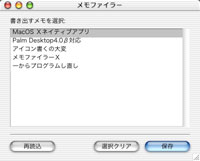
 メモファイラー
v0.5b
メモファイラー
v0.5b
for MacOS, MacOS X
<動作環境>
MacOS版:MacOS9.2.2以前の、AppleScript,Palm
Desktopが動作するMacintosh(Classicは動作保証しません)。
MacOS X版:MacOS X10.1.2以降、Palm Desktop4.0。
動作確認済み環境:
PowerMac G4(Digital Audio)、MacOS9.2.1+Palm Desktop2.6.3
PowerMac G4(Digital Audio)、MacOS X 10.1.5+Palm
Desktop4.0
PowerMac G4(Gigabit Ethernet)、MacOS X 10.1.3以降+Palm Desktop4.0(10.3.4で動作確認済み)
(他の環境をお持ちの方、是非動作状況をお知らせください)
<使い方>
メモファイラーは、二つの方法でメモを保存できます。
<タイトルから選択>
- 「メモファイラー」をダブルクリックして起動します。
- 「読み込み」ボタンをクリック、または「ファイル」メニューから「読み込み」を選択してください。
- Palm Desktopに保存されているメモのタイトルがリストに表示されますので、保存したいタイトルを選んでください。
複数選択するには[Shift]キーを押しながらクリックしてください。
- 「保存」ボタンをクリック、または「ファイル」-「保存」メニューを選択してください。
メモを一つ選択した場合はファイル名を指定して保存が出来ます。
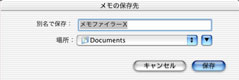
メモを複数選択した場合は指定したフォルダにまとめて保存します。
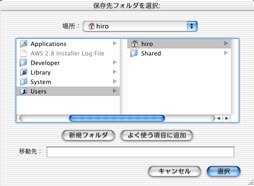
<フローティングボタンを使う>
- 「メモファイラー」をダブルクリックして起動します。
- 「Palm Desktop」に切り替えると、フローティングボタンが表示されます。
 このフローティングボタンには二つの機能
このフローティングボタンには二つの機能
- ファイル保存(上ボタン)
- クリップボードへコピー(下ボタン)
があります。
- 保存したいメモを表示します。
- フローティングボタンをクリックします。
○保存ボタン(上)をクリックした場合
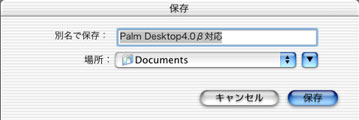
保存先を指定してください。
○コピーボタン(下)をクリックした場合
メモのタイトルと内容がクリップボードへコピーされます。
<設定>
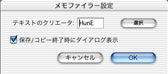 「設定」メニューでは次の項目を変更できます。(v0.3とは設定の保存方法が変わりましたので、再設定をしてください。)
「設定」メニューでは次の項目を変更できます。(v0.3とは設定の保存方法が変わりましたので、再設定をしてください。)
- 「テキストエディタ」
保存するテキストファイルのクリエータを変更できます。クリエータコードを直接入力するか、「選択」ボタンをクリックして関連づけをしたいファイルを選択してください。
- 「保存/コピー終了時にダイアログ表示」
保存/コピー終了時にお知らせダイアログを表示するかしないかを変更できます。
<既知の問題>
- フローティングボタンがクリックできないときがあります。その場合は、位置を変えたり、ゆっくり操作したりしてみてください。
- メモ一覧でカテゴリなどで一部のメモだけを表示しているときに、「ファイル」-「実行」を行うと表示されているメモのタイトルだけが一覧表示されます。すべてのメモを表示したいときはメモ一覧ですべてのメモを表示させるか、Palm
Desktopをいったん終了してください。
- MacOS X版では、フローティングボタンが常に表示されます。ボタンをクリックすると、Palm Desktopがアクティブになり、処理が行われます。
- メモデータの1行目がPalmハンドヘルド上で48バイト以上ある場合、Palm Desktopでは48バイト目でタイトルが切れ、残りは本文にかかれますが、日本語の場合そこで文字化けしている場合があります。このようなメモをメモファイラーで処理すると、Palm
Desktopで見えているの同じく文字化けの状態でデータが作られます。
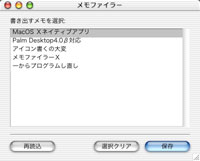
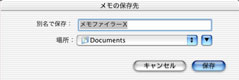
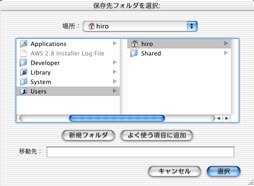
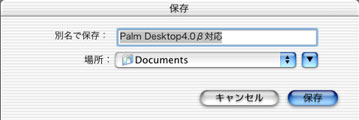
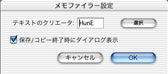 「設定」メニューでは次の項目を変更できます。(v0.3とは設定の保存方法が変わりましたので、再設定をしてください。)
「設定」メニューでは次の項目を変更できます。(v0.3とは設定の保存方法が変わりましたので、再設定をしてください。)